Beheben Sie Twitch Sie sind für diesen Kauffehler nicht berechtigt
Verschiedenes / / April 05, 2023
Twitch ist eine der bekanntesten Streaming-Plattformen der Welt. Die Plattform ermöglicht es Benutzern, ihre Videos zu streamen oder sich den Online-Streams anderer Ersteller anzuschließen. Twitch ermöglicht es den Erstellern auch, bestimmte Abonnementgebühren für ihre Premium-Inhalte zu erheben. Manchmal, wenn du versuchst, ein Abonnement auf Twitch zu kaufen, erhältst du eine Fehlermeldung, die besagt, dass Twitch für diesen Kauf nicht berechtigt ist. Dieser Fehler tritt auf, wenn Zahlungsversuche unterbrochen werden. In diesem Leitfaden werden wir besprechen, warum dieser Fehler auftritt und wie Sie beheben können, dass Sie für diesen Twitch-Kauffehler nicht berechtigt sind.
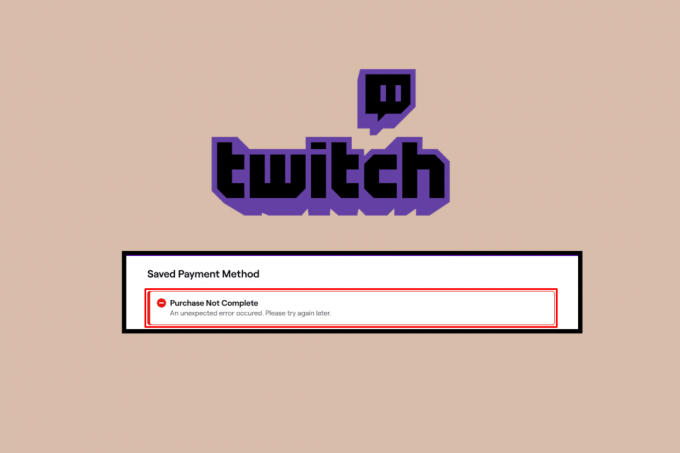
Inhaltsverzeichnis
- So beheben Sie Twitch Sie sind für diesen Kauffehler nicht berechtigt
- Methode 1: Internetprobleme beheben
- Methode 2: Warten Sie einige Minuten
- Methode 3: Warten Sie auf die Betriebszeit des Twitch-Servers
- Methode 4: Probieren Sie einen anderen Browser aus
- Methode 5: Überprüfen Sie den VPN-Dienst
- Methode 6: Deaktivieren Sie die automatische Verlängerung in der mobilen App
- Methode 7: Verwenden Sie verschiedene Zahlungsmethoden
- Methode 8: Geld zu Twitch Wallet hinzufügen
- Methode 9: Probieren Sie die Differenzzahlungsoption aus
- Methode 10: Verwenden Sie einen anderen Kanal
- Methode 11: Wenden Sie sich an Zahlungsanbieter
- Methode 12: Wenden Sie sich an den Twitch-Support
So beheben Sie Twitch Sie sind für diesen Kauffehler nicht berechtigt
Es kann mehrere Gründe für Berechtigungsfehler bei Käufen auf Twitch geben; Einige der häufigeren Gründe werden hier erwähnt.
- A schlechte Internetverbindung kann Probleme beim Erreichen des Bankservers während der Zahlung verursachen.
- Manchmal eine einfache Serververzögerung kann dieses Problem auch auf Twitch verursachen.
- A Serverausfall mit Twitch kann dieses Problem auch während des Bezahlens verursachen.
- Ein inkompatibler Webbrowser kann dieses Problem auch bei Twitch verursachen.
- Ein VPN-Dienst kann das auch Zahlung blockieren Zugang für Twitch.
- Wenn Sie ein Abonnement über die mobile App erworben haben, können Sie dies manchmal tun Probleme beim Upgrade es später.
- Das Problem kann auch durch eine verursacht werden nicht unterstützte Zahlungsmethode.
- Unzureichendes Wallet-Guthaben kann dieses Problem auch bei Twitch verursachen.
- Limits für digitale Geldbörsen überschritten kann auch zu Zahlungsproblemen auf Twitch führen.
- Wenn du bist verboten von einem Twitch-Kanal aus, können Sie dem Abonnement für diesen bestimmten Kanal nicht beitreten.
In dieser Anleitung besprechen wir, wie du beheben kannst, dass du für diesen Kauffehler auf Twitch nicht berechtigt bist.
Methode 1: Internetprobleme beheben
Einer der häufigsten Gründe, warum Twitch sagt, dass ich nicht für ein Kanalabonnement berechtigt bin, ist eine schlechte Netzwerkverbindung. Wenn Sie auf Ihrem System eine schlechte Internetverbindung erhalten, kann dies zu verschiedenen Zahlungsproblemen führen, da das Netzwerk möglicherweise nicht in der Lage ist, die Bank oder die Twitch-Server zu erreichen. Wenn Sie Twitch erhalten, haben Sie daher keinen Anspruch auf dieses Kaufproblem. Stellen Sie sicher, dass Sie über eine starke Internetverbindung verfügen, um Ihre Transaktionen abzuschließen.
Option I: Starten Sie den WLAN-Router neu
Wenn Sie eine WLAN-Verbindung verwenden, sollten Sie sicherstellen, dass das WLAN gut verbunden ist und keine Internetprobleme auf Ihrem System verursacht. Sie können manuell nach beschädigten Kabeln oder fehlerhaften Verbindungen mit dem WLAN suchen. Wenn alles in Ordnung zu sein scheint, können Sie versuchen, den Router neu zu starten, um die WLAN-Verbindung zu aktualisieren.
1. Drücken Sie lange auf die Leistung oder an aus Taste an Ihrem Router.

2. Warten Sie, bis der Router heruntergefahren ist.
3. Warten Sie einige Minuten und verbinden Sie den Router erneut.
Option II: Erhöhen Sie die Netzwerkstärke
Wenn Sie keine WLAN-Verbindung verwenden, ist es an der Zeit, die anderen möglichen Internetprobleme zu beheben. Wenn Sie sich in einem Gebiet mit schwacher Signalstärke befinden, sollten Sie erwägen, in ein Gebiet mit besserer Signalreichweite zu wechseln. Sie sollten auch sicherstellen, dass Sie einen gültigen Internetplan verwenden. Wenn nichts funktioniert und Sie nicht wissen, warum Twitch sagt, dass ich nicht zum Kauf berechtigt bin, wenden Sie sich an Ihren Netzwerkanbieter, um die Probleme zu lösen. Sie können sich auch die ansehen Langsame Internetverbindung? 10 Möglichkeiten, Ihr Internet zu beschleunigen! Anleitung zur Steigerung der Internetgeschwindigkeit auf Ihrem System.

Methode 2: Warten Sie einige Minuten
Wenn der Twitch-Zahlungsserver zu viele Zahlungsanforderungen auf einmal erhält, kann er möglicherweise nicht alle Anforderungen gleichzeitig bearbeiten und einige Benutzer müssen warten. Dies ist kein ernstes Problem und sollte innerhalb weniger Minuten behoben sein. Wenn Ihre Zahlungsanforderung einmal abgelehnt wurde, können Sie es daher in wenigen Minuten erneut versuchen. Wenn die Zahlung erneut abgelehnt wird und Sie nicht wissen, wie Sie das Problem beheben können, sind Sie für diesen Twitch-Kauffehler nicht berechtigt, und Sie sollten zu fortgeschritteneren Methoden übergehen, wie in dieser Anleitung erläutert.
Lesen Sie auch:Fix, dass Twitch in Windows 10 nicht in den Vollbildmodus wechselt
Methode 3: Warten Sie auf die Betriebszeit des Twitch-Servers
Serverprobleme sind häufige Probleme beim Twitch-Zahlungsprozess. Wenn die Twitch-Server ausfallen, können Benutzer nicht auf einige der Twitch-Funktionen zugreifen, zu denen häufig Zahlungs- und Abonnementanfragen gehören. Wenn du versuchst, eine Zahlung für den Beitritt zu einem Kanal auf Twitch zu leisten, aber mit den Zahlungen nicht durchkommst, könnte dies an nicht verfügbaren Twitch-Servern liegen. Während eines Serverausfalls auf Twitch können Sie nichts tun, um das Problem zu beheben, und müssen warten, bis das Problem behoben ist. Sie können jedoch den Status des Twitch-Servers online überprüfen, um sich auf dem Laufenden zu halten. Sie können Websites wie verwenden DownDetector um Updates auf Twitch-Servern zu erhalten.

Methode 4: Probieren Sie einen anderen Browser aus
In einigen Fällen kann es sein, dass dieser Kauffehler nicht von Twitch-Servern verursacht wird oder Internetprobleme, sondern das Problem kann durch den Webbrowser verursacht werden, den Sie für den Zugriff verwenden Zucken. Wenn Ihr Webbrowser ein neues Update erhält, ist er manchmal möglicherweise nicht vollständig mit den Twitch-Einstellungen kompatibel und verursacht verschiedene Verbindungsprobleme mit der Plattform. Eines der häufigsten Probleme, die dadurch verursacht werden, sind Zahlungsfehler. Wenn Sie also in einem bestimmten Browser keine Zahlungen durchführen können, sollten Sie versuchen, zu einem anderen zu wechseln.
Lesen Sie auch:12 einfache Lösungen für Twitch-Lagging-Probleme
Methode 5: Überprüfen Sie den VPN-Dienst
VPNs sind hilfreiche Tools, die Ihr Surferlebnis äußerst produktiv machen können. VPNs können Ihre aktuelle Internetadresse verbergen und durch eine virtuelle ersetzen. Dies hilft Ihnen, sogar eingeschränkte Inhalte online zu durchsuchen und verschiedene andere Netzwerkbeschränkungen zu umgehen. Um mehr über VPNs zu erfahren, können Sie sich die ansehen Was ist VPN? Wie es funktioniert? Führung. VPN kann Ihnen auch bei Twitch-Zahlungsfehlern helfen und Ihnen eine Problemumgehung für diesen Fehler bieten.
Methode 6: Deaktivieren Sie die automatische Verlängerung in der mobilen App
Manchmal stoßen viele Benutzer auf diesen Fehler, wenn sie versuchen, ihr Twitch-Abonnement auf eine höhere Stufe zu aktualisieren. Twitch-Benutzer können ihr Abonnement von Tier 1 auf Tier 2 oder Tier 3 upgraden, aber wenn ein Benutzer zuvor ein Abonnement einer niedrigeren Stufe aus der mobilen App, treten manchmal Fehler auf, wenn sie dieses Abonnement auf a aktualisieren höhere Stufe. Sie können versuchen, dies zu beheben, indem Sie Ihr Abonnement kündigen und dann ein neues kaufen.
1. Gehe zu Zucken Und Anmeldung mit Ihren Ausweisen.
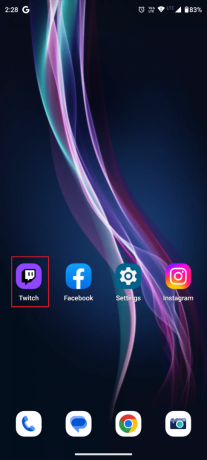
2. Suchen Sie hier die Profil Symbol oben rechts auf dem Bildschirm.
3. Klicke auf Abonnements.
4. Suchen Sie das Abonnement, das Sie erneuern möchten.
5. Klick auf das Zahn Symbol.
6. Tippen Sie hier auf Abonnement nicht erneuern.
7. Wählen Sie den Grund in einer der unten angegebenen Listen aus und klicken Sie auf Abonnement nicht erneuern.
Lesen Sie auch:Beheben Sie, dass AdBlock auf Twitch nicht funktioniert
Methode 7: Verwenden Sie verschiedene Zahlungsmethoden
Wenn eine bestimmte Zahlungsoption auf Twitch nicht funktioniert, sollten Sie in Betracht ziehen, zu einem neuen Zahlungsmodus zu wechseln. Twitch akzeptiert möglicherweise nicht alle Karten; Stellen Sie daher sicher, dass Sie eine Kredit- oder Debitkarte verwenden, die von Twitch für Abonnementzahlungen akzeptiert wird. Manchmal funktioniert ein bestimmter Bankserver möglicherweise nicht richtig und verursacht Zahlungsprobleme. In diesem Fall können Sie warten, bis das Bankproblem gelöst ist, oder eine Karte einer anderen Bank verwenden. Wenn Kartenzahlungen nicht funktionieren, sollten Sie andere mögliche Zahlungskanäle erkunden, um Ihre Zahlung an Twitch vorzunehmen.
Methode 8: Geld zu Twitch Wallet hinzufügen
Sie können Ihrer Twitch-Wallet Geld hinzufügen; Dieses Wallet-Geld kann verwendet werden, um Twitch-Abonnements für Ihre Lieblingskanäle auf der Plattform zu kaufen. Wenn Ihnen jedoch das Wallet-Geld auf Twitch ausgegangen ist, können Sie kein Abonnement mit Ihrem Wallet kaufen und müssen erneut Geld aufladen. Sie können Ihr Wallet-Guthaben überprüfen, indem Sie die folgenden Schritte ausführen.
1. Öffne dein Zucken Konto.
2. Klick auf das Profil Symbol in der oberen rechten Ecke des Bildschirms.
3. Klicken Sie nun auf Geldbörse um Ihr verfügbares Guthaben anzuzeigen.
Methode 9: Probieren Sie die Differenzzahlungsoption aus
Wenn Sie eine digitale Brieftasche oder Karte verwenden, um Twitch-Abonnementzahlungen zu leisten, überprüfen Sie die Brieftaschenregeln. Bestimmte digitale Geldbörsen erlauben es Ihnen nur, mehrere Zahlungen innerhalb eines ausgewählten Zeitraums zu tätigen. Wenn Sie das Mindestausgabenlimit für Ihre digitale Brieftasche überschritten haben, sollten Sie eine andere Zahlungsoption ausprobieren, um das Kanalabonnement auf Twitch zu erhalten.
Methode 10: Verwenden Sie einen anderen Kanal
Wenn alle Ihre Zahlungsmethoden einwandfrei funktionieren, Sie aber immer noch keine Zahlung für Ihr Abonnement vornehmen können, sollten Sie prüfen, ob Sie einen Kanal überhaupt abonnieren dürfen. Manchmal hat dich ein Kanal für bestimmte Aktivitäten blockiert. Sie sollten sicherstellen, dass Sie nicht durch den Kanal blockiert werden, um das Kanalabonnement zu erhalten oder zu aktualisieren.
Methode 11: Wenden Sie sich an Zahlungsanbieter
Wenn die Zahlungen auch nach allem Ausprobieren nicht verarbeitet werden, sollten Sie in Betracht ziehen, sich an die Zahlungsanbieter zu wenden. Sie können sich an Ihre Bank oder Ihren Kredit-/Debitkartenanbieter wenden, um weitere Informationen zu Ihrer Zahlungsanfrage zu erhalten. Seien Sie jedoch vorsichtig, wenn Sie Ihre persönlichen und Bankdaten weitergeben, achten Sie auf Betrug und geben Sie Informationen nur über vertrauenswürdige Kanäle weiter. Wenn dies nicht hilft und Sie nicht wissen, warum Twitch sagt, dass ich nicht zum Kauf berechtigt bin, versuchen Sie es mit der nächsten Methode.
Methode 12: Wenden Sie sich an den Twitch-Support
Wenn nichts funktioniert und Sie keine Lösung für dieses Problem finden, wenden Sie sich an das Twitch-Supportteam. Sie können die besuchen Twitch-Hilfe Seite, um eine mögliche Lösung für das Problem mit Zahlungsfehlern zu finden.

Empfohlen:
- 12 schlechte iPhone-Gewohnheiten, die Sie heute brechen sollten
- So entfernen Sie jemanden aus der Discord-Gruppe
- Wie man mit Twitch Prime auf Mobilgeräten abonniert
- Wie man Twitch im Fernsehen sieht
Wir hoffen, dass dieser Leitfaden für Sie hilfreich war und Sie das Problem lösen konnten Sie haben keinen Anspruch auf diesen Twitch-Kauffehler Ausgabe. Lassen Sie uns wissen, welche Methode für Sie funktioniert hat. Wenn Sie Anregungen oder Fragen an uns haben, teilen Sie uns dies bitte im Kommentarbereich mit.

Elon Decker
Elon ist Tech-Autor bei TechCult. Er schreibt seit etwa 6 Jahren Anleitungen und hat viele Themen behandelt. Er liebt es, Themen rund um Windows, Android und die neuesten Tricks und Tipps zu behandeln.



